
Можна записати
with Range(“A3”)
.Value=32
.Font.Italic=True
.Font.Color=vbRed
end with
або ще так
with Range(“A3”)
.Value=32
with Font
.Italic=True
.Color=vbRed
end with
end with
Задача 1. Розробити процедуру для автоматичного обліку кількості переходів до даного робочого аркуша. Зберегти процедуру у модулі ЭтаКнига. Алгоритм
Активізуйте редактор Visual Basic з меню Сервис або натисканням клавіш Alt + F11.
У вікні браузера проекту двічі клацніть на значку ЭтаКнига і введіть код процедури обробки події активізації робочого аркуша (SheetActivate)у відповідності з наведеним на рисунку 44.3.

Рис.44.3
Зміст цієї процедури такий: у комірку А1 робочого аркуша Лист 2 вводиться текст Кількість відвідувань (за допомогою властивості Value діапазону). Метод AutoFit застосовується до означеного діапазону з метою автопідбору розміру першого стовпця у відповідності з кількістю введених символів. За допомогою властивості Name робочому аркушу Лист 2 присвоюється ім’я Programing.
При активізації робочої книги буде обчислюватись кількість активізацій означеного робочого аркуша за умови, що користувачі не змінюють вміст комірки В1 Робочого аркуша Лист 2.
Спробуйте здійснювати перехід між робочими аркушами книги і проаналізуйте, як змінюється вміст комірки В1 Робочого аркуша Лист 2.
Збережіть зміни у робочій книзі Практ_Макроси і закрийте цей документ. Знову активізуйте цей документ. Спробуйте здійснювати перехід між робочими аркушами книги і проаналізуйте, як змінюється вміст комірки В1 Робочого аркуша Лист 2.
Задача 2. Розробити процедуру, яка автоматично вводить в комірки робочого аркуша Модуль значення аргументу x з заданим кроком x, потім обчислює значення функції Z=F(a(x), b) у відповідності з заданою формулою
![]() ,
,
де b – випадкове ціле число відрізка [0;100]. При цьому значення b та функції Z автоматично виводяться в комірки робочого аркуша Модуль.
Алгоритм
Створимо робочий аркуш Модуль, перейменувавши робочий аркуш Лист3.
Розмістимо на цьому робочому аркуші як графічний об’єкт наведені формули функціональної залежності між величинами.
Активізуємо панель Элементы управления. Створимо на робочому аркуші командну кнопку з написом Обчислити (властивість Caption). переключивши MS Excel в режим конструктора.
Введемо в комірки поточного робочого аркуша заголовки у відповідності з малюнком 44.4:
 Мал.44.4
Мал.44.4
Двічі клацнувши на командній кнопці, створимо код процедури обробки події – клацання на командній кнопці.
При цьому спроектуємо виведення значень: b – у комірку B7; x – у комірки стовпця В, починаючи з комірки B9; а – у комірки стовпця С, починаючи з комірки C9; Z – у комірки стовпця D, починаючи з комірки D9.
Код процедури може бути таким, як на малюнку 44.5.
Перейдіть до робочого аркуша Макрос і виконайте відлагодження та тестуваня програми. Для цього натискайте кнопку Обчислити і аналізуйте отримані результати, адже кожного разу буде генеруватись випадкове ціле число, яке впливає на порядок виконання обчислень. Зауваження. Економічний зміст випадкового числа може бути, наприклад, таким: означати випадковий попит на продукцію.
 Мал.44.5
Мал.44.5
Переконайтесь у правильності роботи програми. Проаналізуйте результати обчислень, наведені на рис.44.6.
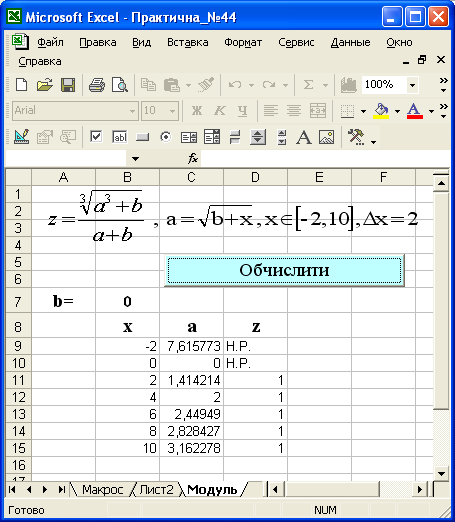 Рис.44.6
Рис.44.6
Збережіть внесені у документ зміни.
